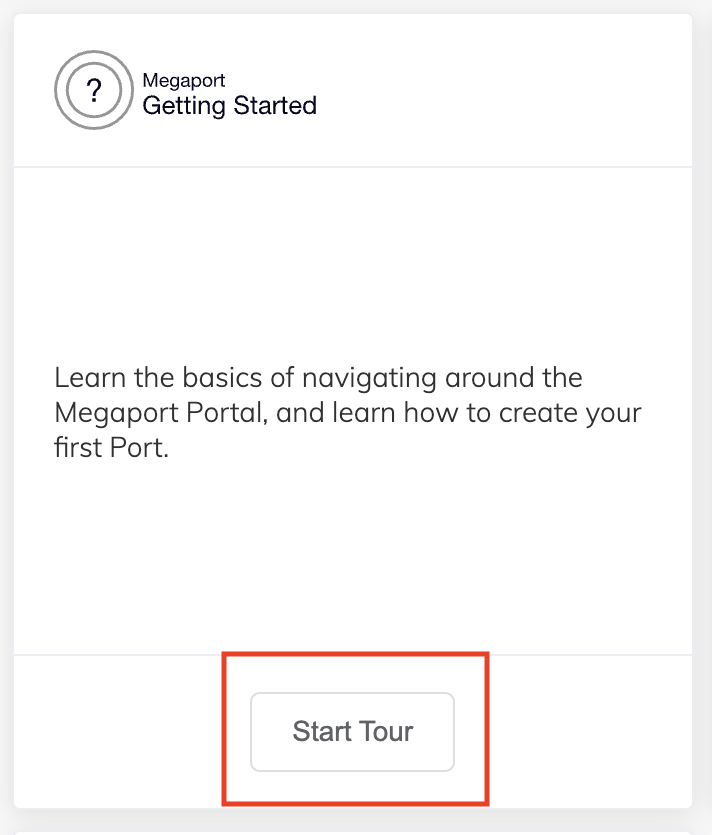Erstellen eines Kontos
Unter diesem Thema wird beschrieben, wie Sie ein Direktkundenkonto erstellen. Als Ersteller eines Direktkontos wird Ihnen die Rolle des Firmen-Admins zugewiesen.
Sie können ein Konto erstellen, indem Sie sich mit einer E-Mail-Adresse und einem Passwort anmelden oder die Anmeldedaten eines bestehenden Google-Kontos verwenden. Wenn Sie Ihr Google-Konto verwenden, müssen Sie sich zunächst bei Ihrem Google-Konto anmelden.
Hinweis
Wenn Sie beim Erstellen eines neuen Megaport-Kontos oder beim Anmelden bei einem bestehenden Konto Probleme haben, lesen Sie die FAQs zur Authentifizierung im Megaport Portal.
So erstellen Sie ein Firmenkonto
-
Gehen Sie auf die Seite Megaport Portal, und klicken Sie auf Create a new account (Neues Konto erstellen).
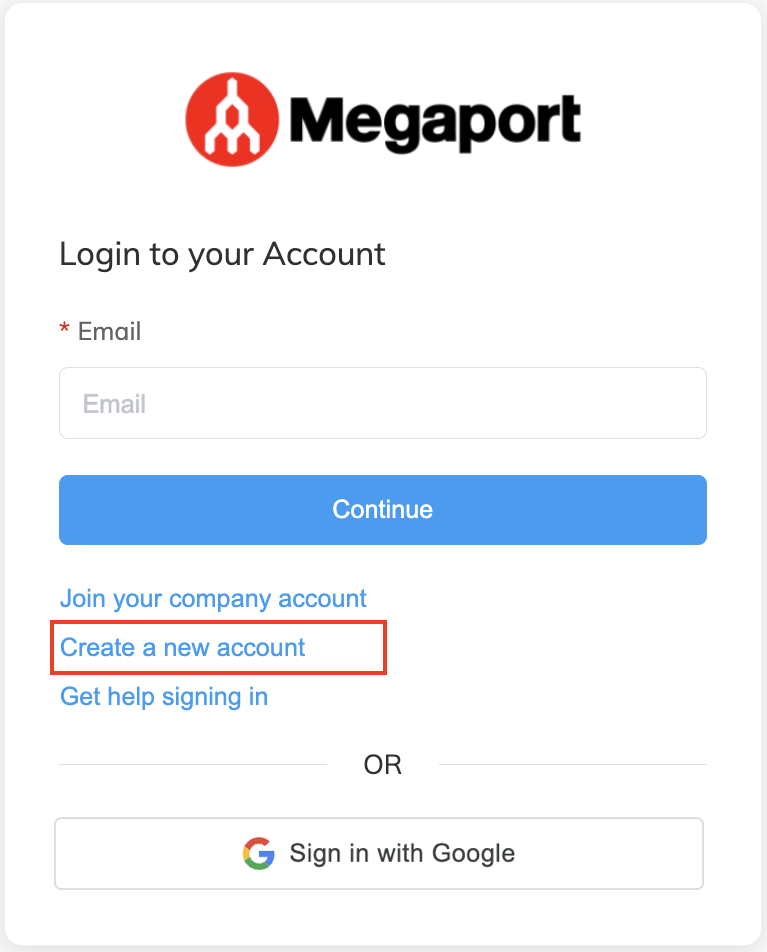
Sie können ein Konto entweder mit einer E-Mail-Adresse und Passwort oder mit den Anmeldedaten eines Google-Kontos erstellen.
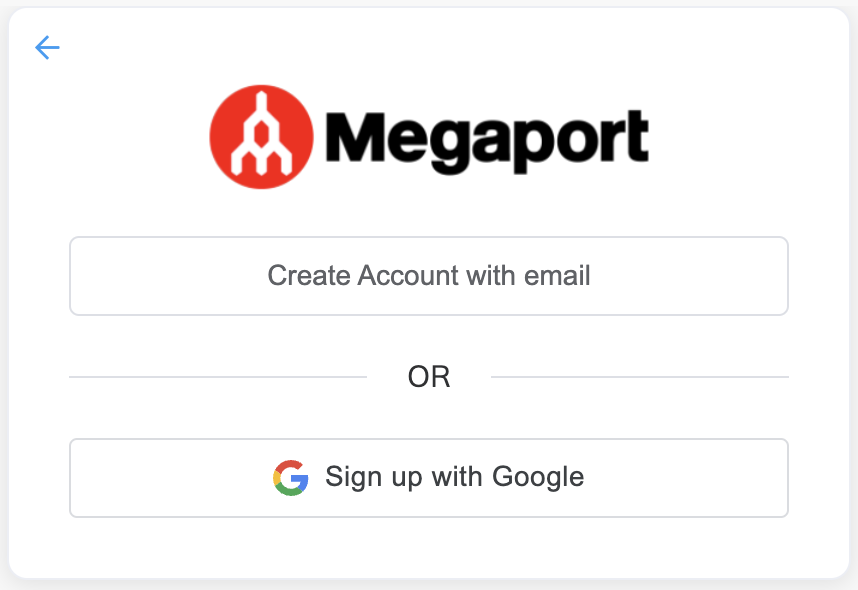
So erstellen Sie ein Konto mit E-Mail-Adresse und Passwort
-
Klicken Sie auf Create Account with email (Konto mit E-Mail erstellen).
-
Geben Sie die folgenden Details an:
- First Name (Vorname) – Geben Sie den Vornamen der Person ein, die das Konto erstellt.
- Last Name (Nachname) – Geben Sie den Nachnamen der Person ein, die das Konto erstellt.
-
Company Trading Name (Handelsname der Firma) – Geben Sie den Namen Ihres Kontos, Ihrer Firma oder Ihrer Organisation ein.
Megaport erstellt die Firma, nachdem Sie die Registrierung abgeschlossen haben, und trägt den Handelsnamen der Firma automatisch unter „Company Profile“ (Firmenprofil) ein. Sie können den Namen später ändern, falls erforderlich. Weitere Informationen dazu finden Sie unter Ändern eines Firmenprofils. -
Email (E-Mail-Adresse) – Geben Sie die E-Mail-Adresse für das Megaport-Konto ein.
Wenn diese E-Mail-Adresse bereits mit einem anderen Megaport-Konto verknüpft ist, müssen Sie eine andere Adresse eingeben. Megaport verifiziert die E-Mail-Adresse, bevor Sie sich anmelden können. -
Passwort – Geben Sie das Passwort für das Megaport-Konto ein.
Hinweis
Die Megaport Portal-Passwortrichtlinie erzwingt eine Mindestkomplexität von Passwörtern. Ihr Passwort muss enthalten:
- Mindestens 8 Zeichen lang
- Großbuchstaben (A-Z)
- Kleinbuchstaben (a-z)
- Zahlen (0-9)
- Mindestens ein Sonderzeichen: ^ $ * . [ ] { } ( ) ? ” ! @ # % & / \ , > < ‘ : ; | _ ~ ` = + -
Die Passwortrichtlinie verwendet einen Schätzer für die Passwortstärke, um häufig verwendete und leicht zu erratende Kennwörter, wie z. B. „Passw0rd“, zu verhindern. Wenn Sie alle Anforderungen an die Komplexität erfüllt haben und Ihr Passwort dennoch abgelehnt wird, liegt das wahrscheinlich daran, dass das Passwort zu häufig vorkommt oder leicht zu erraten ist.
-
Confirm Password (Passwort bestätigen) – Geben Sie das Passwort zur Bestätigung erneut ein.
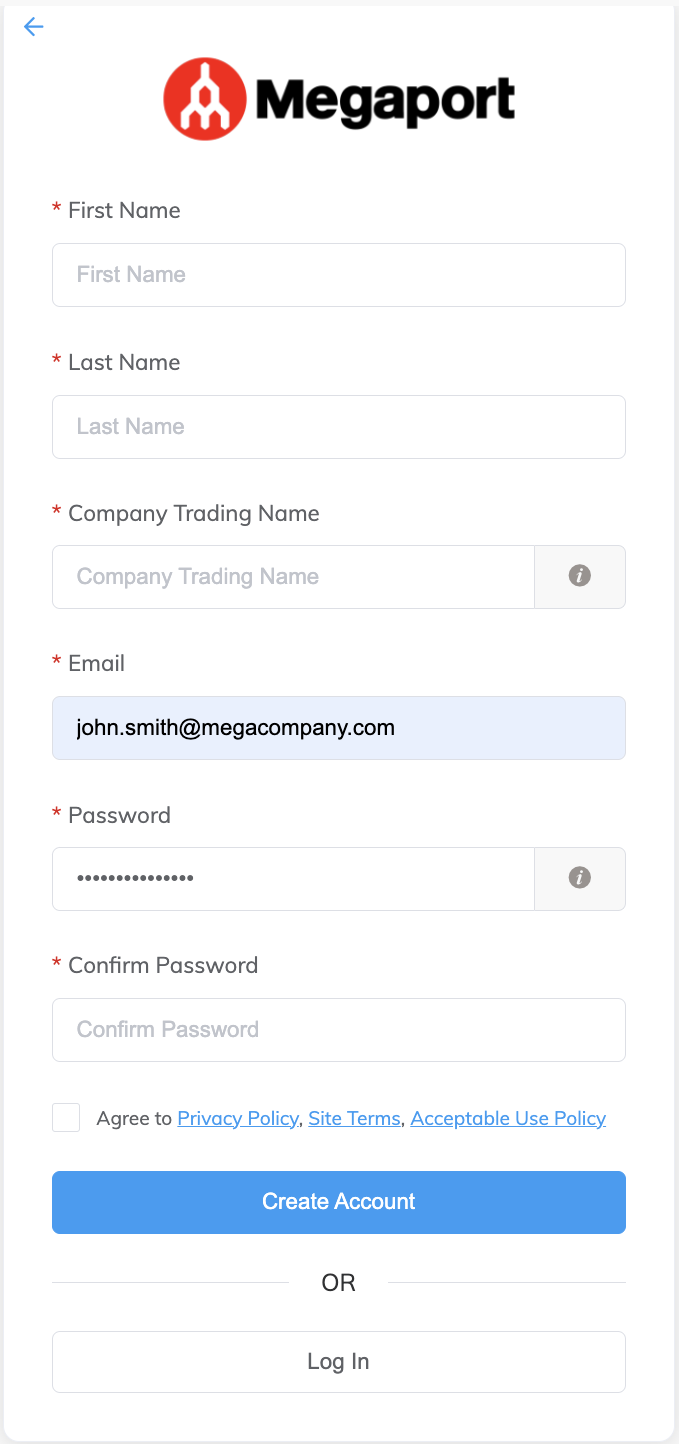
-
Lesen und akzeptieren Sie die Datenschutzrichtlinie (Privacy Policy), die Nutzungsbedingungen der Website (Site Terms) und die zu akzeptierende Nutzungsrichtlinie (Acceptable Use Policy).
- Klicken Sie auf Create Account (Konto erstellen).
Megaport sendet eine Bestätigungs-E-Mail zur Kontoerstellung. - Öffnen Sie die E-Mail mit der Kontobestätigung.
Wenn Sie die ursprüngliche E-Mail nicht erhalten haben, klicken Sie auf Resend Email (E-Mail erneut senden). Wenn Sie auf Resend Email (E-Mail erneut senden) klicken, wird die zuvor gesendete E-Mail ungültig.
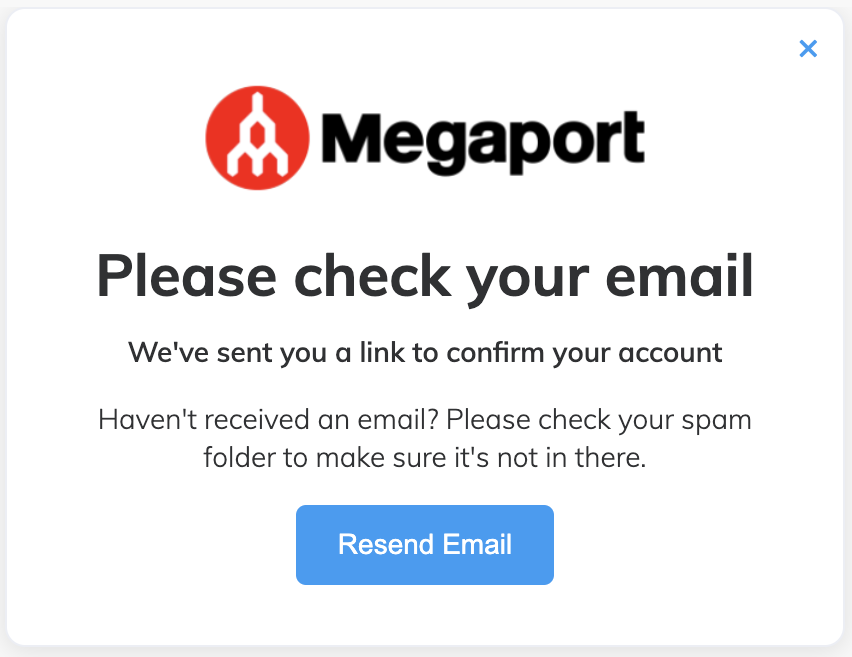
-
Klicken Sie in der Bestätigungs-E-Mail auf Verify Email (E-Mail verifizieren). Der Link ist 24 Stunden lang gültig.
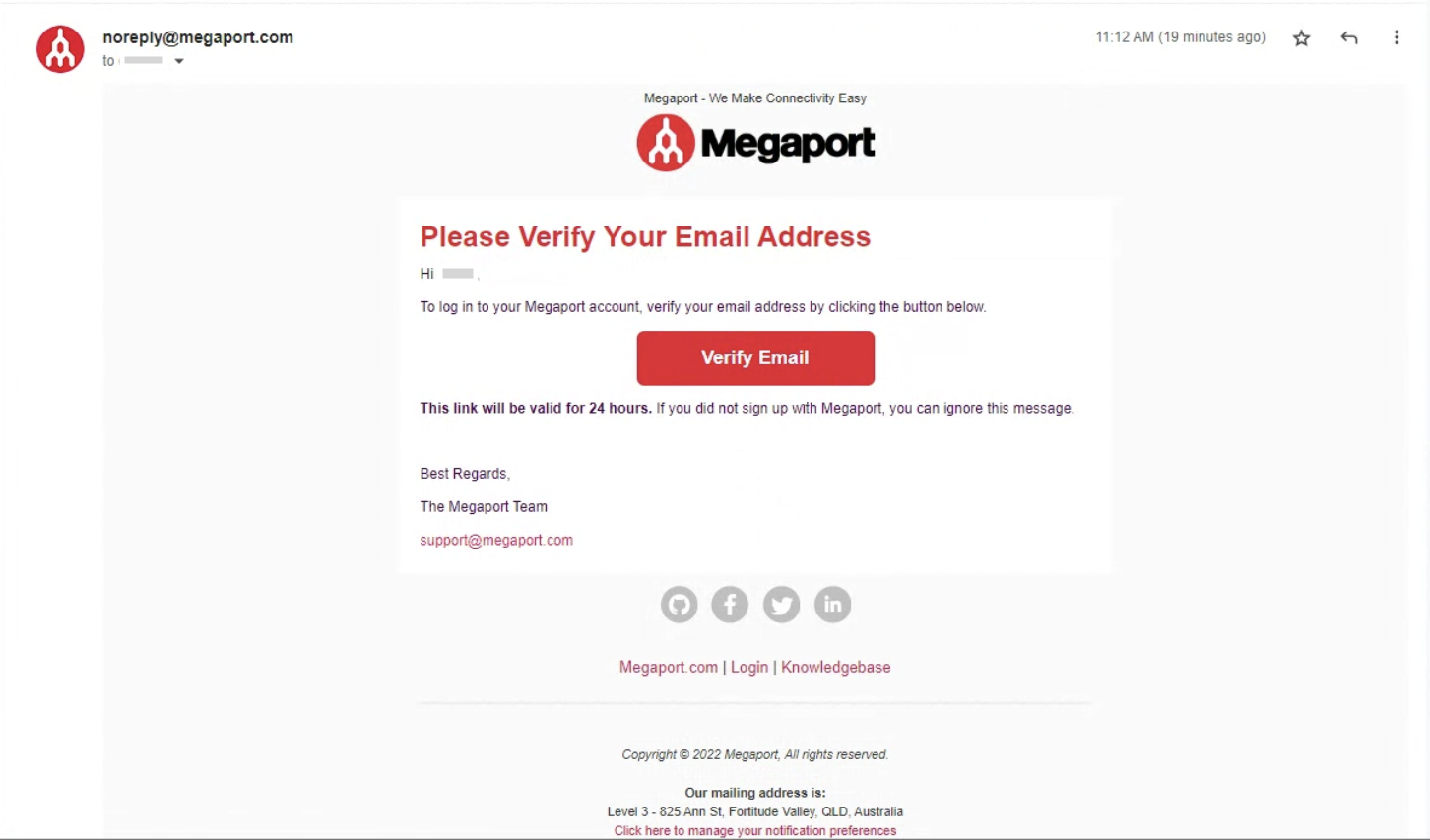
Eine Bestätigungsseite verifiziert, dass das neue Konto erstellt wurde. Megaport sendet dem Firmen-Admin eine Willkommens-E-Mail.
-
Besuchen Sie das Megaport Portal, geben Sie Ihre E-Mail-Adresse und Ihr Passwort ein, und klicken Sie auf Continue (Fortfahren).
Sie sind jetzt erfolgreich beim Megaport Portal angemeldet.
So melden Sie sich mit Google an
-
Klicken Sie auf Sign up with Google (Anmelden mit Google).
Sie werden zu Google weitergeleitet, um Ihre Anmeldedaten einzugeben, wenn Sie nicht bereits angemeldet sind.
Nach erfolgreicher Eingabe Ihrer Anmeldedaten leitet Google Sie zurück zu Megaport. -
Geben Sie im Feld Company Trading Name (Handelsname der Firma) den Namen Ihres Kontos, Ihrer Firma oder Ihrer Organisation ein.
Megaport erstellt die Firma, nachdem Sie die Registrierung abgeschlossen haben, und trägt den Handelsnamen der Firma automatisch unter „Company Profile“ (Firmenprofil) ein. Sie können den Namen später ändern, falls erforderlich. Weitere Informationen dazu finden Sie unter Ändern eines Firmenprofils. -
Lesen und akzeptieren Sie die Datenschutzrichtlinie (Privacy Policy), die Nutzungsbedingungen der Website (Site Terms) und die zu akzeptierende Nutzungsrichtlinie (Acceptable Use Policy).
-
Klicken Sie dann auf Continue to Megaport Portal (Weiter zum Megaport Portal).
Megaport erstellt Ihr Konto und meldet Sie automatisch an.
Tipp
Klicken Sie auf Start Tour (Tour starten), um sich mit der Kontoeinrichtung, den Portal-Tools und den Kontaktinformationen zum Megaport-Support vertraut zu machen.